wps文档把页面上的图片全部提取出来的教程
时间:2023-07-26 08:54:46作者:极光下载站人气:422
wps软件是大家很熟悉的一款办公软件,为用带来了许多的便利和好处,不仅可以让用户用来编辑表格、文档或是演示文稿等不同类型的文件,还可以让用户享受到强大功能带来的便利,因此wps软件受到了许多用户的青睐,用户有时会用来编辑文档文件,在编辑的过程中结合实际情况,会将需要的图片添加到页面上来展示出来,当用户在查看一份带有多张图片的文档时,想要将图片全部提取出来使用,用户应该怎么来操作实现呢,其实解决的方法是很简单的,用户直接在图片的右键菜单中找到提取文档中的所有图片选项即可解决问题,那么接下来就让小编来向大家介绍一下wps文档把页面上的图片全部提取出来的方法步骤吧。
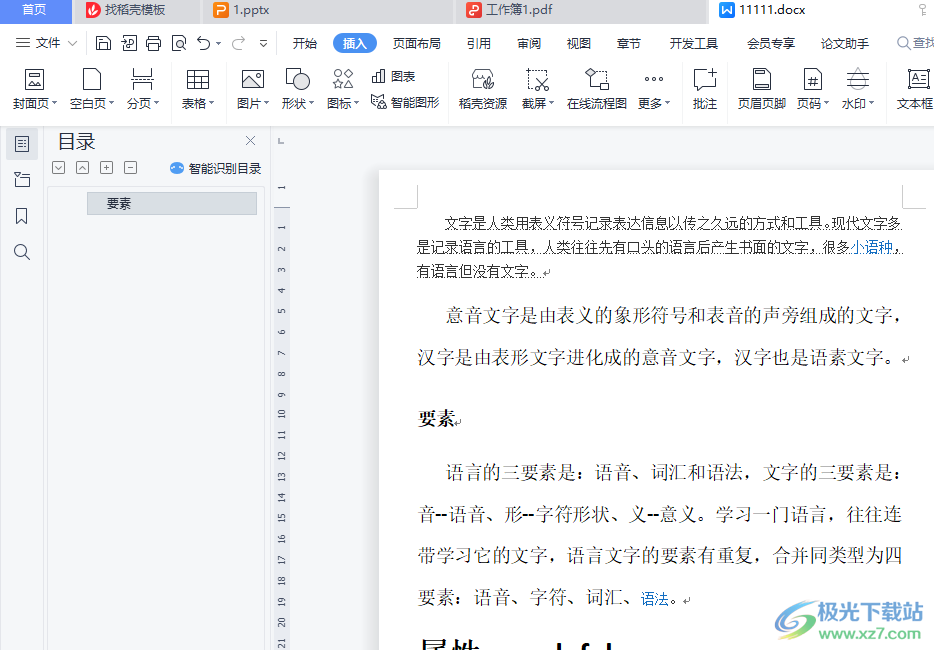
方法步骤
1.用户在电脑桌面上打开wps软件,并来到文档文件的编辑页面上来进行设置

2.在页面上方的菜单栏中点击插入选项,将会切换得到相关的选项卡,用户选择其中的图片选项
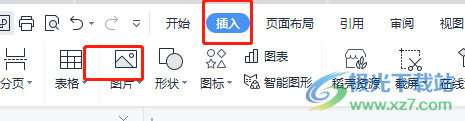
3.进入到插入图片窗口中,用户选择多张图片后按下打开按钮
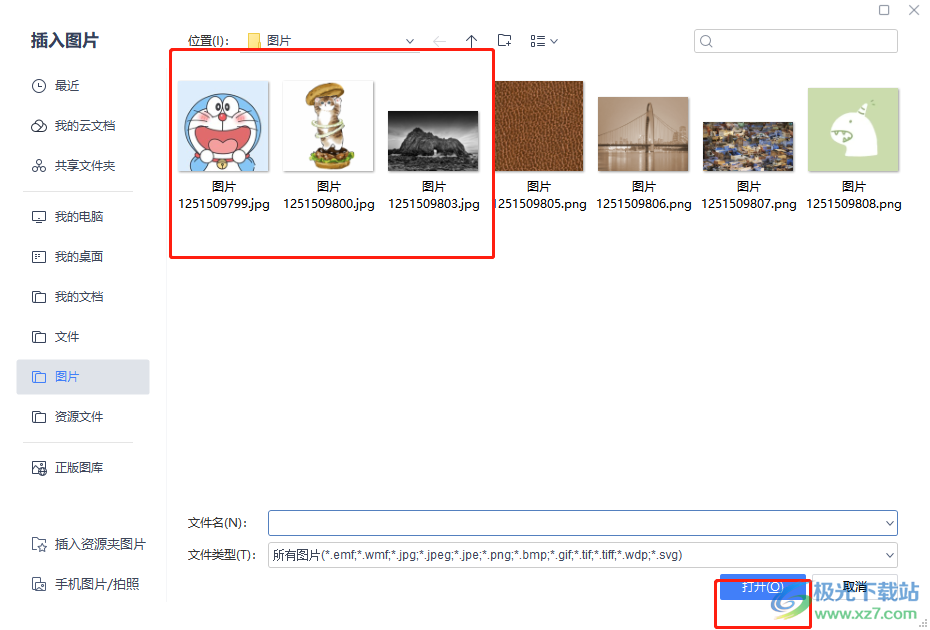
4.这样就可以将大量的图片成功添加在文档页面上,如图所示,用户需要用户鼠标右键点击任意一张图片
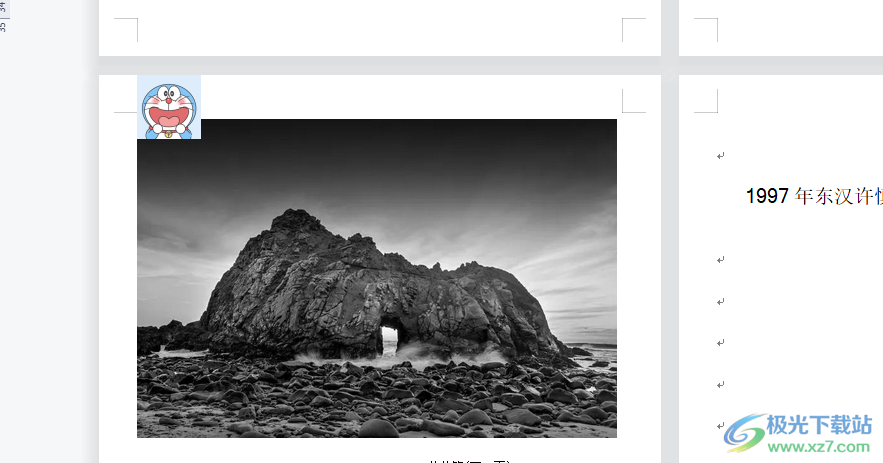
5.接着在弹出来的右键菜单中,用户选择其中的另存为图片选项
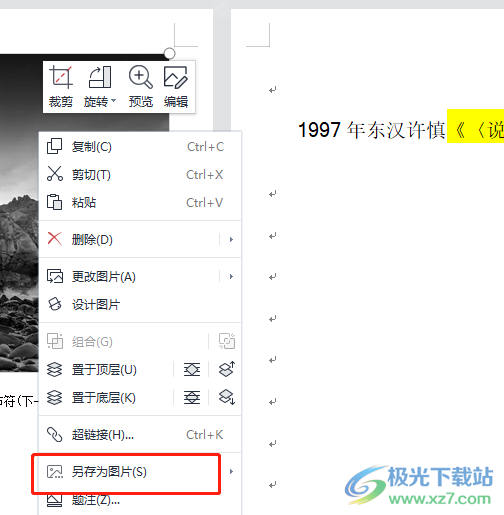
6.将会在右侧拓展出相关的功能选项,用户选择其中的提取文档中所有图片选项
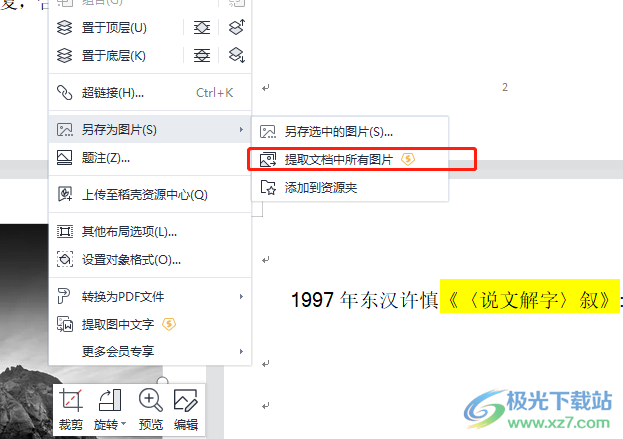
7.在打开的批量导出/删除图片窗口中,用户可以看到展示出来的图片信息,用户按需调整底部的导出位置
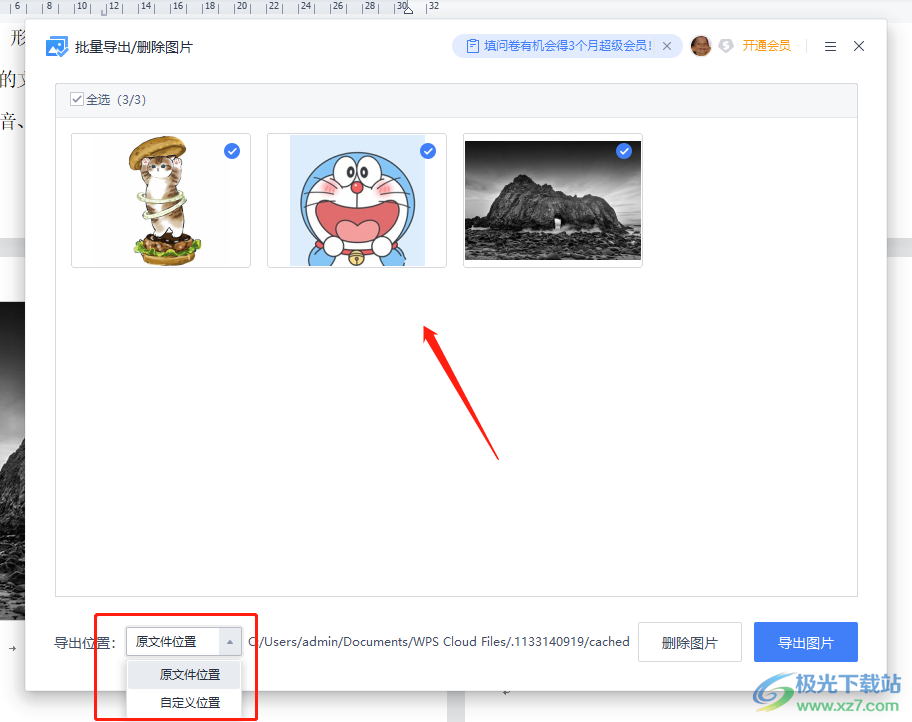
8.调整完成后,用户直接按下右下角的导出图片按钮即可解决问题
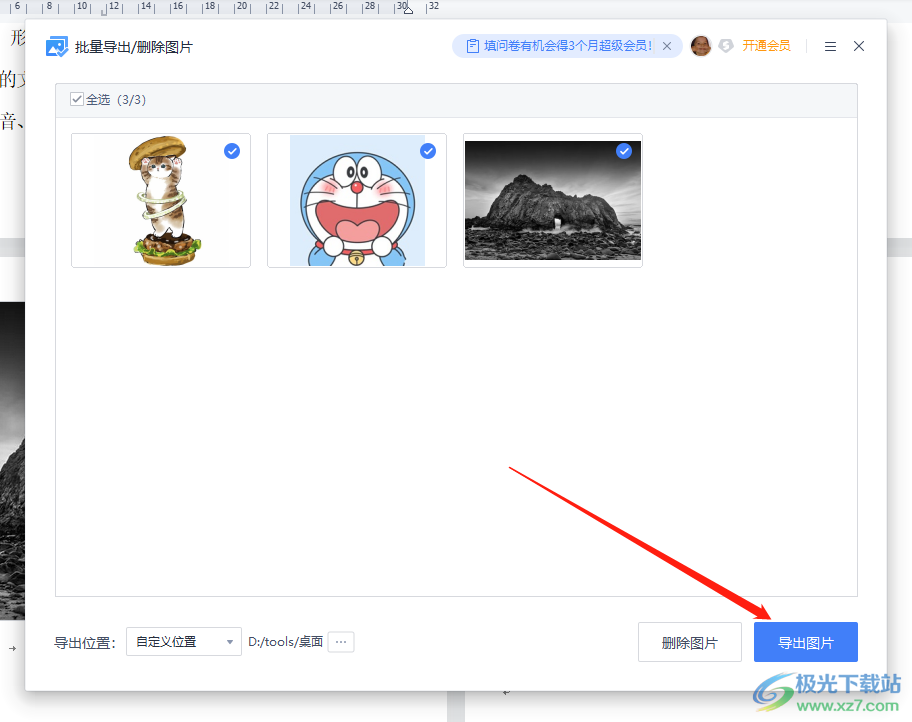
9.导出完成后,用户可以看到弹出来的提示窗口,按下其中的打开文件夹按钮
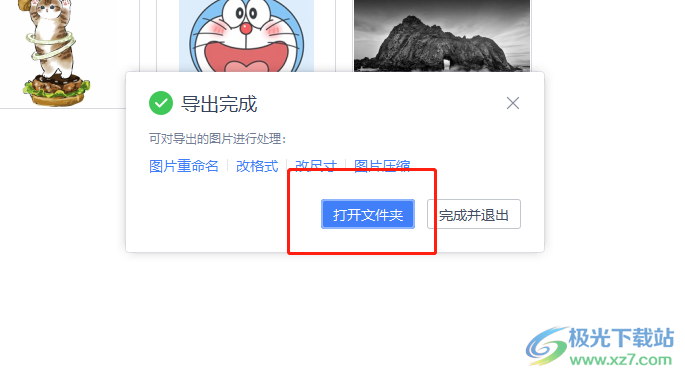
10.用户就可以自动进入到图片文件夹中来查看文档中图片的导出效果了
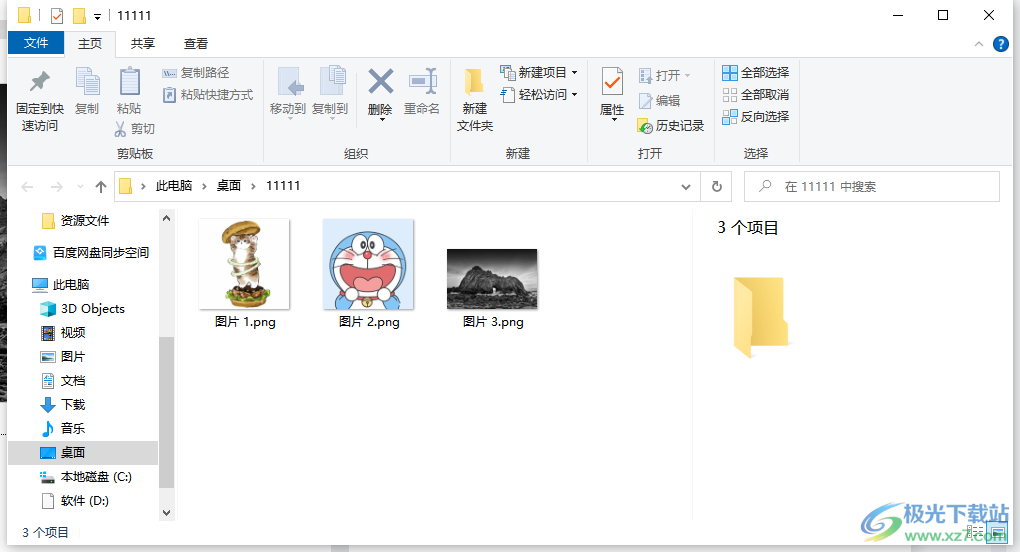
用户在使用wps软件时,会用来编辑和查看文档文件,当发现文档页面上含有大量图片时,可以选择将其全部提取出来,直接利用图片右键菜单中的提取文档中所有图片功能来实现即可,方法是很简单的,因此感兴趣的用户可以跟着小编的教程操作试试看。

大小:240.07 MB版本:v12.1.0.18608环境:WinAll
- 进入下载
相关推荐
相关下载
热门阅览
- 1百度网盘分享密码暴力破解方法,怎么破解百度网盘加密链接
- 2keyshot6破解安装步骤-keyshot6破解安装教程
- 3apktool手机版使用教程-apktool使用方法
- 4mac版steam怎么设置中文 steam mac版设置中文教程
- 5抖音推荐怎么设置页面?抖音推荐界面重新设置教程
- 6电脑怎么开启VT 如何开启VT的详细教程!
- 7掌上英雄联盟怎么注销账号?掌上英雄联盟怎么退出登录
- 8rar文件怎么打开?如何打开rar格式文件
- 9掌上wegame怎么查别人战绩?掌上wegame怎么看别人英雄联盟战绩
- 10qq邮箱格式怎么写?qq邮箱格式是什么样的以及注册英文邮箱的方法
- 11怎么安装会声会影x7?会声会影x7安装教程
- 12Word文档中轻松实现两行对齐?word文档两行文字怎么对齐?
网友评论